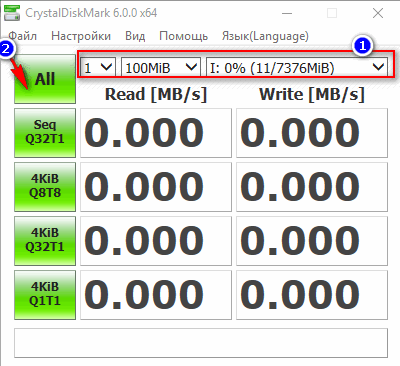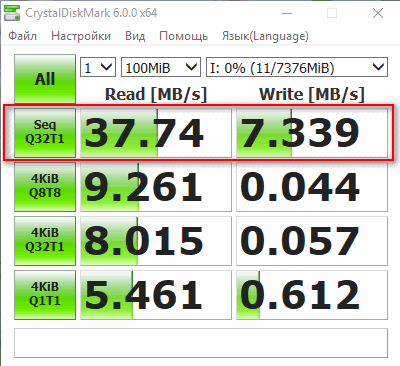Скорость флешек(USB flash drive) / Хабр
Наверное, у каждого из нас есть флешка, а у кого-то и не одна. Но кто из нас перед покупкой не задавался вопросом: «А какая флешка лучше?«. При этом основными характеристиками, мы считаем, являются скорость чтения и записи. Согласитесь, купить флешку большого объема, пусть и с крутым дизайном, но со скоростью флоппи-диска не хочется никому.Наш проект призван сравнить реальное быстродействие флешек, а так же поделиться с друзьями характеристиками свежеприобретенного девайса.
Бенчмарк
Мы написали тест производительности флешек
На текущий момент тест производит последовательную запись и чтение блоков данных в файл на флешке. Блоки имеют разный размер(от 1кб до 16мб), что дает представление о производительности накопителя на разных размерах файлов и при разных условиях применения.
Подробности технической части можно посмотреть и обсудить в предыдущем топике.
Сервис
Также создан веб сервис позволяющий хранить результаты тестов производительности, который собственно и решает поставленную задачу выявления самых быстрых флешек(на сайте имеются рейтинги самых быстро-пишущих и быстро-читающих устройств).
Сайт хранит отчеты о каждом из проведенных тестирований, таким образом вы можете делится результатом конкретного тестирования вашей флешки с друзьями(по окончании тестирования бенчмарк выдает прямую ссылку на отчет о тестировании).
Мы и ХАБР
Мы очень надеемся на жителей хабра, пусть каждый протестирует свою флешку и флешку соседа, тогда мы сможем узнать скорость почти любой флешки продаваемой на территории СНГ.
Несколько дней назад мы уже публиковали закрытый топик, и избранные подписчики блога Железо смогли посмотреть на этот проект первыми. В результате этого, было исправлено множество ошибок, добавлены некоторые функции:
- Добавлен поиск по модели.
- В топе участвует только самый быстрый накопитель из серии.
- Скорость работы бенчмарка удалось увеличить на 25% за счет различных оптимизаций.
- Исправлено, несколько ошибок интерфейса программы.
На текущий момент база содержит результаты тестов порядка 50ти накопителей.
Проблемы
- Не все флешки корректно пишут информацию о себе, в таких случаях надо вписывать модель вручную, пожалуйста не поленитесь написать эти несколько слов, только тогда база будет полной и полезной
- Приложение не всегда дружит с антивирусными программами, это связанно с тем, что многие из них проксируют обращение к диску.
Системные требования
- 100Мб свободного места на тестируемом диске.
- ОС Windows с установленным .NET Framework не ниже версии 2.0
Привет, думаю вы периодически сталкиваетесь с тем, что фильмы начинают зависать, соцсети тормозить, а в онлайн-играх увеличивается задержка. Есть сайты и программы для проверки скорости интернета, которые помогут понять, с чем это связано. Соответствуют ли фактические показатели вашему тарифному плану.
Я провел исследование, изучил популярные сервисы, из них выбрал 5 лучших бесплатных инструментов для проверки скорости интернета в 2020 году, опираясь на измеримые характеристики этих ресурсов.
Зная правильные сервисы, вы сможете точно определить качество работы вашего интернета.
Параметры оценки
Для исследования подобрал критерии, которые определят функциональные возможности сервисов. Это позволит выявить лидеров на рынке, основываясь не на личных предпочтениях, а на фактических данных.
Критерии:
- Кроссплатформенность — наличие сайта, мобильной версии, приложения.
- Скорость замера.
- Наличие проверки пинга, возможность смены единиц измерения и других параметров при тесте.
- Количество серверов для измерения, пользовательских замеров.
- Демонстрация сервера, с которым происходит замер, возможность его выбора.
- Личный кабинет, статистика проведенных измерений, репост результатов.
- Язык интерфейса, наличие рекламы.
- Уникальные полезные функции.
У большинства сервисов есть реклама, при небольшом тарифном плане она замедляет загрузку сайта. Но на показатели самого теста не влияет.
Дизайн и внешний вид как фактор для сравнения не учитывал. Делал упор на функциональности, достоверности результатов.
Также все пять сервисов не являются интернет-провайдерами, поэтому нет конфликта интересов, можно рассчитывать на более объективную оценку.
Все рассмотренные мною инструменты просты в использовании. Отличие в том, что если углубиться, то некоторые дают больше полезной информации, а некоторые выполняют только одну функцию — проверка входящей, исходящей скоростей.
5. Яндекс Интернетометр
Платформы: сайт и его мобильная версия.
Время проверки: 25 секунд.
Разработан Яндексом. Показывает ваши данные, техническую информацию, краткое описание измеряемых параметров.
Для теста нажмите кнопку “Измерить”. Сервис проверит входящую и исходящую скорости. Сразу переведет скорость интернета в скорость загрузки данных. После измерения можно поделиться результатом в соцсетях.

Почему 67,72 Мбит/с = 8,47 Мбайт/с и в целом о единицах измерения.
Инструмент максимально простой. Нет своего приложения, сервер для замера определяется автоматически и его нельзя выбрать. Нет личного кабинета, дополнительного функционала, просто кнопка для запуска теста.
русский интерфейс;
можно поделиться результатом в соцсетях;
автоматически переводит скорость интернета в скорость загрузки.
нет приложения для телефона, компьютера;
не проверяет пинг;
не показывает расположение сервера, до которого делает замер;
нельзя выбрать сервер для проверки вручную;
нет личного кабинета;
реклама.
Мне нравитсяНе нравиться4. Fast.com
Платформы: сайт и его мобильная версия, приложение на Android, iOS.
Время проверки: 45 секунд.
Инструмент от Netflix, работает с мая 2016 года. Лучший вариант для проверки скорости, если вы смотрите этот онлайн-кинотеатр. Он покажет самые точные данные до их серверов. Для комфортного просмотра видео нужна определенная скорость.
При запуске сайта или приложения сервис сразу начнет мерить входящую скорость. Для проверки остальных параметров нажмите кнопку “Show more info”. После второго замера он покажет пинг (latency) и исходящую скорость (upload). Также ваши данные и сервер, до которого происходил замер.

Появится возможность изменить настройки:
- Выбрать количество параллельных соединений (Parallel connections) — от 1 до 30. По умолчанию выставлено от 1 до 8.
- Выбрать продолжительность теста (Test duration), измеряется в секундах — от 1 до 300. По умолчанию выставлено от 5 до 30.
- Указать, чтобы следующие тесты сразу проверяли исходящую скорость, пинг.
- Сохранить нужные параметры на устройстве.
Поделиться результатом замера можно с помощью репоста в Твиттер или Facebook.

проверяет пинг;
видно сервер, до которого делает замер;
сохраняет результаты через репост;
нет рекламы;
лучший тест для проверки скорости до серверов Netflix.
дополнительный клик для замера пинга, исходящей скорости;
нельзя выбрать сервер для замера;
нет личного кабинета для диагностики;
интерфейс на английском.
Мне нравится1Не нравиться3. 2ip.ru
Время проверки: 30 секунд.
Сайт зарегистрирован в 2006 году. Около 100 серверов для замера, большая часть в России, Украине. На сайте указано, что количество измерений более 2 млн в месяц. Основная аудитория — страны СНГ.
Мерит входящую, исходящую скорости, пинг. После проверки можно поделиться результатом в соцсети.

Также сохраняет результаты проверки в личном кабинете. Но сложность в том, что для регистрации требуется код приглашения. Помимо кода можно написать правдивый, развернутый отзыв о своем провайдере, либо быть владельцем «счастливого IP». Более подробно на сайте во вкладке «Зарегистрироваться».
Из дополнительных особенностей — сервис позволяет проверить среднюю скорость по вашему городу и у вашего провайдера в целом.
измеряет пинг;
видно сервер при замере;
всего около 100 серверов, каждый можно выбрать для теста;
можно поделиться результатами через репост в соцсеть;
личный кабинет сохраняет ваши замеры;
русский интерфейс;
показывает среднюю скорость в вашем городе, у вашего провайдера.
нет приложения для телефона, компьютера;
слабая диагностика, если сервер расположен не в России, Украине — небольшой выбор;
сложная регистрация;
довольно много рекламы.
2. nPerf
Платформы: сайт и его мобильная версия, приложение для телефонов на Android, iOS, Windows Phone.
Время проверки: 60 секунд через сайт, 20 секунд через приложение.
Компания из Франции. Более 350 серверов по всему миру, более 1 миллиарда измерений в год. Сервис проверяет входящую скорость (загрузка), исходящую скорость (выгрузка) и пинг (задержка). На сайте можно выбрать единицы измерения.
При замере автоматически выбирается ближайший сервер. Есть возможно выбрать вручную.

В поиске укажите название города на английском до которого хотите замерить скорость. На сайте есть карта, можно указать на ней. В мобильной версии и приложении только поиск.

После теста результатом можно поделиться в Facebook или Твиттере, дать ссылку на картинку с замером, сохраненными результатами на самом сайте. Также запустить тест повторно, выбрать другой сервер.

Помимо этого, после регистрации каждый замер сохраняется в истории и через какое-то время можно проверить динамику работы интернета.
Помимо стандартного теста, у приложения nPerf есть возможность проверить работу веб-просмотра и стриминга. Сначала пройдет стандартный тест. Затем приложение будет имитировать открытие страниц браузера. После включит видео на YouTube в 240p, 360p и 720p. По итогу покажет результат.

Интересная функция, у других сервисов подобной не встречал. Собственно, приложение проверяет все то, зачем и нужна хорошая скорость — быстрая загрузка страниц, просмотр видео в хорошем качестве без зависаний.
измеряет пинг;
доступен выбор измеряемых данных;
видно, до какого сервера делает замер;
более 350 серверов по всему миру для выбора вручную;
более 1 миллиарда измерений в год;
после теста можно поделиться результатом в соцсети;
личный кабинет сохраняет статистику замеров;
русский интерфейс;
нет рекламы в браузере;
симуляция веб-серфинга и просмотра видео.
относительно SpeedTest меньшее количество серверов, измерений;
реклама в приложении.
Мне нравится1Не нравиться1. SpeedTest
Платформы: сайт, приложение на Android, iOS, Windows, macOS, Apple TV, расширение для Google Chrome.
Время проверки: 30—40 секунд.
Сервис разработан американской компанией Ookla в 2006 году. Сервер для замера есть в каждой стране, всего более 8000 по всему миру. Количество тестов за все время превышает 27 миллиардов.
По опыту работы в техподдержке и общению с коллегами других провайдеров могу подтвердить, что для проверки обычно используют этот сервис. Он показывает самые точные результаты, если брать весь рынок подобных инструментов.
Лучше проверять скорость интернета через приложение, рекомендации от SpeedTest.

Изначально для теста выбирается ближайший сервер. Для ручного выбора нажмите “Change Server” или “Изменить сервер”. Напишите название города на английском, выберите провайдера.
У теста есть возможность выбрать режим замера:
- Single, однопоточный — одно соединение;
- Multi, многопоточный — обычно от 3 до 8 соединений одновременно.
Второй режим более универсальный, он уменьшает разброс в измерениях, автоматически выводит средний показатель.

Для того, чтобы увидеть историю замеров на сайте и в расширении, нужно пройти регистрацию. В приложении регистрация не требуется, достаточно того, что вы скачали его на телефон, компьютер. Для просмотра в меню нажмите “Results History” или “Результаты”.

После теста можно поделиться результатами в соцсети, перезапустить замер со старым сервером, выбрать новый. Также у каждой проведенной проверки есть свой идентификатор — Result ID. Ссылку на него можно отправить провайдеру для последующей диагностики.

В настройках можно выбрать единицы измерения, увеличить ограничения по замеру до 1000 Мбит/с.
проверяет пинг;
доступен выбор единиц измерения, режима проверки;
показывает, с каким сервером замеряет скорость;
более 8000 серверов, которые можно выбрать для теста;
с момента начала работы сервиса до текущего момента — более 27 миллиардов измерений;
после проверки есть возможность поделиться им в соцсети;
сохраняет результаты на устройствах, либо в личном кабинете после регистрации;
русский язык в приложении.
нет мобильной версии сайта, предлагает скачать приложение;
английский интерфейс на сайте;
5 рекламных баннеров на сайте, но на других платформах меньше.
Мне нравится3Не нравитьсяРейтинг сервисов
Пользовательский рейтинг сервисов зависит от ваших оценок. В зависимости от лайков и дизлайков меняется его положение в рейтинге. Поделитесь своим мнением, это поможет собрать более объективную статистику.
Итог
Из большого количества сервисов выбрал 5 лучших, которые подойдут для общей диагностики работы интернета.
- Яндекс.Интернетометр — простой инструмент, показывает входящую и исходящую скорости.
- Fast.com — работает с серверами Netflix. Подойдет, если смотрите этот онлайн-кинотеатр.
- 2ip.ru — показывает среднюю скорость в зависимости от города, провайдера. Большинство серверов для проверки в России, Украине.
- nPerf — много серверов, большой функционал. Приложение позволяет проверить скорость веб серфинга, стриминга
- SpeedTest — лидер на рынке, 8000 серверов по всему миру. Разные платформы для теста, разнообразные функции.
На сайте сделал сервис для проверки скорости интернета, подключил к нему тесты от SpeedTest и nPerf. Написал инструкцию, для правильного измерения.
А каким сервисом пользуетесь вы? Попал ли он в мой список? Возможно, вы знакомы с более эффективными инструментами. Напишите о них в комментариях!

Вопрос от пользователя
Здравствуйте.
Не так давно на AliExpress заказал себе флешку на 32 ГБ. Она вроде бы работает, но информация на нее очень долго копируется (хотя поддерживает USB 3.0 и подключаю я ее к такому же порту).
Не скажите, как проверить флешку, всё ли с ней в порядке, какая ее реальная скорость работы?
PS Кажется, начал понимать почему многие товары на AliExpress так дешевы…
Здравствуйте.
К сожалению, сам магазин здесь не причем — флешку не надлежащего качества вы могли купить и в любом другом месте (здесь уж как повезет). Хотя, конечно, покупая флешки известных брендов (Adata, Kingston, Sandisk и пр.) — нарваться на различные подвохи маловероятно…
И так, ниже в статье я рассмотрю процесс тестирования в нескольких утилитах, которые помогут вам проверить работу вашей флешки. Начнем… 👌
*
Содержание статьи
Как определить реальную скорость работы флешки
Способ 1: с помощью быстрого теста в CrystalDiskMark
Официальный сайт: https://crystalmark.info/download/index-e.html
DiskMark — компактная небольшая утилита, но очень эффективная в плане тестирования различных накопителей: жестких дисков (HDD), SSD-накопителей, флешек, карт памяти и пр.
Позволяет очень быстро получить реальные данные по скорости чтения/записи с диска. В установке не нуждается, достаточно извлечь архив и запустить исполняемый файл. Ниже приведу небольшую инструкцию по тестированию USB-флешки в ней.
- сначала подключаете флешку к USB-порту и запускаете утилиту;
- далее задаете параметры: выбираете количество проходов (я выбрал 1, для объективности ставьте больше), размер файла (для флешек рекомендую поставить 100-200MiB), и указываете букву диска;
- запускаете начало теста — кнопка ALL;

DiskMark — начало работы
- через некоторое время увидите цифры в двух колонках Read и Write (чтение и запись соответственно). Ориентироваться нужно по первой строке Seq — это последовательная скорость записи, чтения.

Скорость чтения — 37MB/s, записи — 7MB/s (скриншот окна DiskMark)
*
Способ 2: с помощью USB-Flash-Benchmark
Официальный сайт: http://usbflashspeed.com/
Софт-педиа (ссылка на загрузку): https://www.softpedia.com/
Отличная утилита для тестирования флешек разных производителей и модификаций. На официальном сайте программы утилиты вы можете ознакомиться с результатами тестирования других флешек, найти самые быстрые накопители (очень удобно, кстати!).
USB-Flash-Benchmark не поддерживает русский язык, но пользоваться ей достаточно просто. Рассмотрю по шагам.
1) Вставляете флешку в USB-порт компьютера/ноутбука. Обратите внимание, что, если у вас флешка поддерживает USB 3.0 — подключайте ее так же к USB 3.0 порту (обычно, такие порты помечаются синим цветом).

Еще один показательный пример: USB 2.0 и USB3.0
2) Скачиваете и запускаете утилиту USB-Flash-Benchmark (устанавливать ее не нужно, достаточно извлечь архив).
3) Далее в утилите выбираете букву диска (наш USB носитель) и нажимаете кнопку «Benchmark» (см. скриншот окна ниже).
Кстати, обратите внимание, что, выбрав нужный накопитель — Вы увидите всю информацию по нему: серийный номер, производителя, модельный ряд, VID, PID, реальный размер. Информация очень полезная, кстати говоря.
Во время тестирования не работайте с флешкой и не прерывайте работу программы.
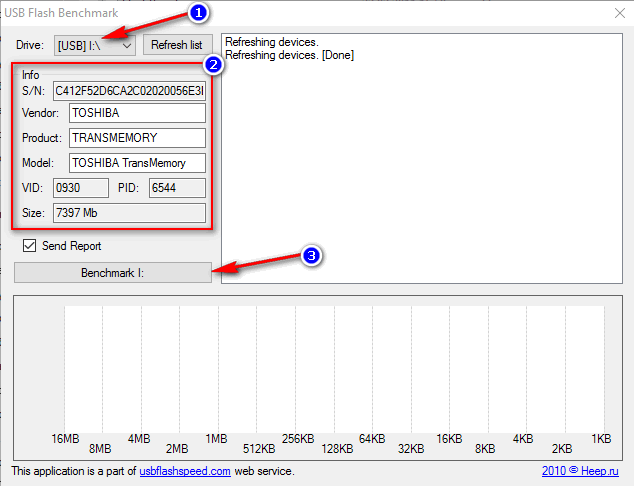
USB-Flash-Benchmark — начало тестирования
4) На тест моей флешки потребовалось около 5-7 мин. времени (время зависит от размера флешки и скорости работы порта). В результатах вы увидите график со средними значениями для каждого размера файлов (16, 8, 4 MB).
Кстати, обратите внимание на ссылку «Report Link». Очень рекомендую вам ее открыть, на сайте будет представлена ваша усредненная информация по тесту.
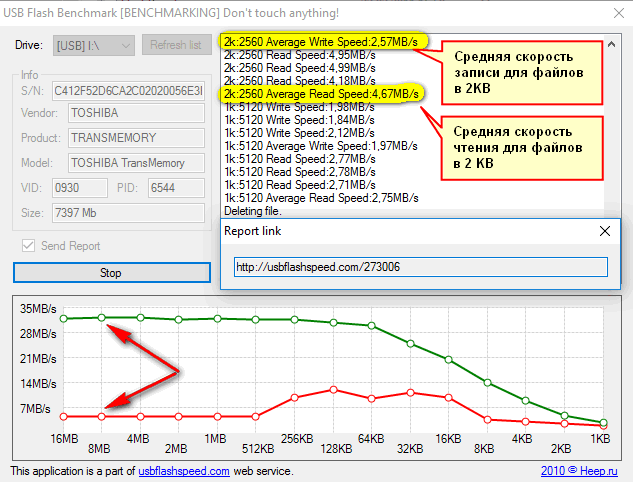
Результаты тестирования // обратите внимание на ссылку «Report Link»
5) Вот, собственно, и сами цифры: примерно 32,1 MB/s — скорость чтения, и 12,03 MB/s — скорость записи.
Цифры, прямо скажем, небольшие, но и флешка относится к бюджетным вариантам, и используется крайне редко.
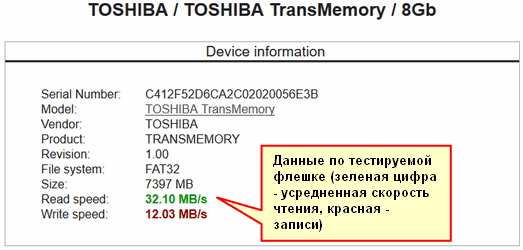
Результаты теста моей флешки Toshiba на сайте утилиты (данные усреднены)
*
Способ 3: проверка флешки Check Flash на скорость и наличие ошибок
Сайт разработчика: http://www.mikelab.kiev.ua/index.php?page=PROGRAMS/chkflsh
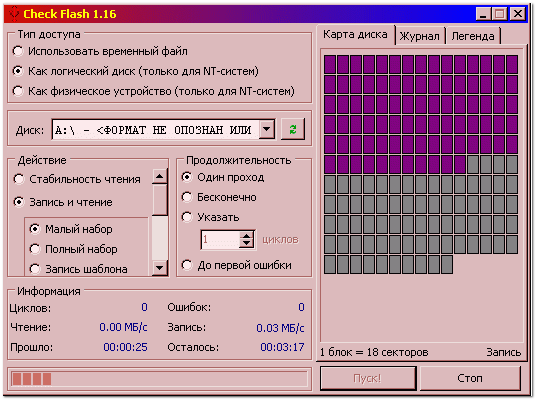
Check Flash — идет проверка накопителя
Это бесплатная утилита, которая проверит не только скорость флеш-накопителя, но и оценит его работоспособность, проверит на ошибки. Утилита поддерживает практически все типы USB-флешек. В установке не нуждается, поддерживает русский язык в полном объеме.
Кроме непосредственной проверки на ошибки и скорость, Check Flash может редактировать информацию о разделах, выполнять сохранение и восстановление образов раздела (или всего диска целиком), проводить полное стирание содержимого накопителя (чтобы никто и ничего не смог восстановить с него).
Для начала работы: просто вставьте флешку в USB-порт, запустите утилиту и укажите ей букву диска, нажмите кнопку «ПУСК».
Далее запустится тест, останется только ждать. Кстати, утилита работает достаточно долго. Я, если проверяю сам, обычно конца не дожидаюсь (минут за 10-15) — получите объективные результаты (если ошибок нет — скорее всего с накопителем все в порядке).
👉 Примечание: скорость проверки и работы утилиты (по заверению разработчика) равна максимальной скорости работы вашего накопителя.
*
PS
Нередко сейчас можно встретить в продаже флешки размеров в 300-500 и даже 1000 ГБ (все зависит от фантазии продавца и доверчивости покупателя)!
Причем, никого не смущает, что их стоимость очень низка (кстати, такое встречается, чаще всего, в различных китайских магазинах). Хочу предупредить: во многих случаях реальный объем флешки будет значительно меньше! О том, как проверить свою флешки на реальный объем, можете узнать из статьи ниже.
👉 В помощь!
Как узнать реальный объем флешки и восстановить ее работоспособность (китайские подделки на 120, 240, 500-1000 ГБ).
*
На этом у меня пока всё…
Удачи!
👣
Первая публикация: 02.12.2017
Корректировка: 10.02.2020


Полезный софт:
-

- ВидеоМОНТАЖ
Отличное ПО для начала создания своих собственных видеороликов (все действия идут по шагам!).
Видео сделает даже новичок!
-

- Ускоритель компьютера
Программа для очистки Windows от мусора (ускоряет систему, удаляет мусор, оптимизирует реестр).
Другие записи:
Ни для кого не секрет то, что скорость сайта в наше время стала одной из его важнейших характеристик. Чем быстрее сайт загружается и готовится к работе — тем выше может быть доход, который он приносит своему владельцу. Ускорение сайта означает снижение числа пользователей, которые, едва зайдя на этот сайт, покидают его, устав ждать загрузки его материалов. Особую значимость быстродействию сайта придаёт тот факт, что теперь показатели Google PageSpeed используются как один из факторов ранжирования сайтов в результатах поиска. В результате сегодня многие организации уделяют скорости своих сайтов самое пристальное внимание.
Изменения в алгоритмах ранжирования сайтов
В прошлом году компания Google внесла два серьёзных изменения в алгоритмы поискового индексирования и ранжирования сайтов.
- В марте индексирование стало основанным на мобильной версии страницы, а не на настольной.
- В июле алгоритм SEO-ранжирования был обновлён. При его расчёте для мобильных и рекламных страниц начали использовать рейтинг скорости страниц.
Эти факты позволяют нам сделать следующие выводы:
- Скорость мобильной версии сайта повлияет на его общий SEO-рейтинг.
- Если страницы сайта загружаются медленно — это снизит оценку качества рекламы (ad quality score) и рекламные объявления будут стоить дороже.
Вот что об этом говорит Google: «Более быстрые сайты не только улучшают ощущения пользователей; последние данные показывают, что повышение скорости работы сайта, кроме того, ведёт к снижению стоимости его поддержки. Мы очень ценим скорость. То же самое можно сказать и о наших пользователях. Именно поэтому мы решили, что при расчёте показателей поискового ранжирования будем учитывать и скорость сайта».
Для того чтобы понять то, как эти изменения воздействуют на наши проекты в плане оптимизации их производительности, нам нужно разобраться с технологиями, лежащими в основе оценки скорости сайтов. PageSpeed 5.0 представляет собой полностью пересмотренную версию этой системы. Теперь в её основе лежат Lighthouse и CrUX (Chrome User Experience Report).
Это обновление, кроме того, принесло и новый алгоритм оценки, который значительно усложняет задачу получения высокого балла в PageSpeed.
Что изменилось в PageSpeed 5.0?
До версии 5.0 инструмент PageSpeed проверял страницу, анализируя её соответствие набору эвристических правил. Если на странице присутствовали большие несжатые изображения — PageSpeed мог посоветовать веб-разработчику сжать эти изображения. Нет заголовков Cache? Система могла посоветовать их добавить.
К этим проверкам страницы были привязаны рекомендации. Следование рекомендациям могло привести к улучшению производительности страницы. Но эвристические правила были довольно-таки поверхностными, они не были нацелены на исследование того, какие впечатления вызовут у реального посетителя сайта загрузка и рендеринг страницы.
В PageSpeed 5.0 страницы загружаются в настоящий браузер Chrome, которым управляет Lighthouse. Lighthouse записывает показатели, полученные из браузера, применяет к ним модель балльных оценок и выводит общую оценку производительности. Рекомендации по улучшению производительности приводятся на основании баллов, набранных исследуемой страницей по отдельным показателям.
В Lighthouse, как и в PageSpeed, есть система оценки производительности сайтов. В PageSpeed 5.0 оценка производительности берётся непосредственно из Lighthouse. Оценка производительности, выводимая PageSpeed, теперь является той же самой оценкой, что выдаёт Lighthouse.
Оценка производительности, выводимая PageSpeed, основана на оценке, формируемой Lighthouse
Теперь, когда мы знаем о том, откуда берётся оценка PageSpeed, давайте поговорим о том, как эта оценка вычисляется, и о том, что можно предпринять для улучшения скорости сайта.
Что такое Google Lighthouse?
Lighthouse — это опенсорсный проект, которым занимается специальная команда, выделенная из числа разработчиков Google Chrome. За последние пару лет Lighthouse стал стандартным бесплатным инструментом для анализа производительности сайтов.
Lighthouse использует средства Chrome по удалённой отладке (Chrome Remote Debugging Protocol) для чтения сведений о сетевых запросах, для измерения производительности JavaScript-кода, для проверки соблюдения стандартов доступности содержимого страницы. Этот инструмент измеряет временные показатели, ориентированные на особенности восприятия страницы пользователями. Среди них, например, First Contentful Paint (Время загрузки первого контента), Time to Interactive (Время загрузки для взаимодействия) и Speed Index (Индекс скорости загрузки).
Если вы интересуетесь Lighthouse — взгляните на этот материал из официального репозитория проекта, посвящённый общему описанию его архитектуры.
Вычисление оценки производительности сайта в Lighthouse
В ходе исследования производительности страницы Lighthouse записывает множество метрик, ориентированных на оценку того, что видит, и что испытывает пользователь, работая со страницей. Вот шесть показателей, используемых для вывода общей оценки производительности:
- Time to Interactive (TTI, Время загрузки для взаимодействия).
- Speed Index (Индекс скорости загрузки).
- First Contentful Paint (FCP, Время загрузки первого контента).
- First CPU Idle (Время окончания работы ЦП).
- First Meaningful Paint (FMP, Время загрузки достаточной части контента).
- Estimated Input Latency (Приблизительное время задержки при вводе).
Каждый из этих показателей оценивается по шкале 0 — 100. Оценка выполняется путём получения 75-го и 95-го перцентилей для мобильных страниц из HTTP Archive и путём применения функции
log normal.Следуя этому алгоритму и рассматривая данные, используемые для вычисления показателя TTI, можно заметить, что если страница смогла стать «интерактивной», пригодной для взаимодействия с пользователем, за 2.1 секунды, то показатель TTI окажется равным 92/100.
TTI
После того, как будет вычислен каждый из показателей, ему назначается определённый вес, который используется как модификатор при расчёте общего показателя. Вот веса, назначаемые различным метрикам.
Веса указывают на то, какое воздействие каждый из показателей оказывает на впечатления мобильного пользователя от работы со страницей.
В будущем этот набор может быть расширен путём включения в него показателей, взятых из набора данных Chrome User Experience Report, связанных с восприятием сайтов пользователями.
Возможно, вам интересно будет узнать о том, как использование весов влияет на итоговую оценку производительности. Если это так — взгляните на эту таблицу, созданную командой Lighthouse. Проанализировав её, можно лучше понять этот процесс.
Фрагмент таблицы, демонстрирующей расчёт оценки производительности страниц
Если в примере, приведённом выше, изменить показатель interactive (это — то, что мы называем здесь TTI) с 5 секунд до 17 секунд (то есть — до уровня глобального среднего показателя TTI для мобильных страниц), то оценка страницы упадёт до 56% (то есть — она получит 56 баллов из 100 возможных).
Если же установить в значение 17 секунд показатель first-contentful-paint, то оценка упадёт до 62%.
В результате можно сделать вывод о том, что наибольшее влияние на итоговую оценку сайта оказывает метрика TTI. Из этого следует то, что для получения высокой оценки PageSpeed странице необходимо демонстрировать достойный показатель TTI.
Улучшение TTI
Если в общих чертах рассматривать проблему улучшения TTI, то можно сказать, что существуют два фактора, которые чрезвычайно сильно влияют на этот показатель:
- Объём JavaScript-кода, загружаемый на страницу.
- Время, которое занимает выполнение различных JavaScript-задач в главном потоке.
Здесь можно найти подробности о TTI, но если вы хотели бы быстро, без необходимости проведения дополнительных исследований, улучшить TTI своего сайта, мы могли бы порекомендовать уменьшить объём JavaScript-кода.
Везде, где это возможно, уберите неиспользуемый JavaScript-код, или постарайтесь, чтобы страница загружала бы только те скрипты, которые используются на этой странице. Выполнение этой рекомендации может означать избавление от старых полифиллов или замену сторонних библиотек на более компактные и более современные альтернативы.
Важно помнить о том, что то, что называют «ценой JavaScript», это не только время, необходимое на загрузку кода. Браузеру нужно распаковать, распарсить, скомпилировать и, в итоге, выполнить загруженный JavaScript-код. Выполнение всех этих операций может занять заметное время. Особенно — на мобильных устройствах.
Среди эффективных мер по уменьшению объёма JS-кода, используемого страницами, можно отметить следующие:
- Анализ используемых полифиллов и отказ от тех из них, которые больше не нужны вашей аудитории.
- Выяснение «стоимости» каждой из используемых сторонних библиотек. Для того чтобы узнать о размерах библиотек, применяемых в проекте, можно применить такие инструменты, как webpack-bundle-analyser и source-map-explorer.
- Современные инструменты для работы с JavaScript (вроде webpack) могут разбивать крупные JS-приложения на наборы небольших бандлов, которые автоматически подгружаются по мере того, как в них возникает необходимость. В частности — при переходе пользователя со страницы на страницу сайта. Этот подход к оптимизации производительности сайтов известен как разделение кода (code splitting). Его применение очень хорошо влияет на TTI.
- Используйте сервис-воркеры, которые кэшируют байт-код, полученный в результате парсинга и компиляции скриптов. Если вы можете включить в свой проект подобные механизмы кэширования, то системные ресурсы посетителей сайта будут тратиться на разбор и компиляцию кода лишь при первом заходе на ресурс. При повторных визитах на сайт необходимые материалы будут браться из кэша.
Мониторинг TTI
Для того чтобы успешно исследовать то, как ваш сайт воспринимают пользователи, просматривающие его, мы рекомендуем использовать системы мониторинга производительности сайтов наподобие Calibre. В частности, речь идёт о том, что сайты испытывают минимум на двух устройствах — на быстром настольном компьютере и на мобильном телефоне, производительность которого находится на уровне медленных устройств среднего класса.
При таком подходе у вас будут данные и для наилучшего варианта работы с вашим сайтом, и для наихудшего. Вам при этом придётся свыкнуться с тем, что посетители вашего сайта не пользуются такими же мощными устройствами, какими пользуется ваша команда.
Тщательное ручное профилирование
Для того чтобы извлечь максимум пользы из профилирования производительности JS-кода тестовые страницы испытывают на специально замедленных мобильных устройствах. Если у вас в ящике стола валяется старый телефон — реализация этой идеи может дать ему замечательную вторую жизнь.
Хорошим заменителем реальных устройств являются возможности инструментов разработчика Chrome. Вот материал, посвящённый профилированию React-приложений с использованием этих инструментов.
Другие метрики
Такие метрики, как Speed Index, First Contentful Paint и First Meaningful Paint, основаны на том, как браузер визуализирует страницу. На них влияют факторы, похожие на те, о которых мы уже говорили. Воздействие на эти факторы часто ведёт к улучшению всех этих показателей.
Объективно говоря, улучшать эти метрики проще, чем TTI. Дело в том, что базой для их вычисления служит скорость рендеринга страниц браузером. Эти метрики можно улучшить, точно следуя рекомендациям, выдаваемым после анализа страниц с помощью Lighthouse.
Если вы ещё не выполняете предварительную загрузку шрифтов или не оптимизируете страницу с учётом особенностей критически важных запросов — то вы вполне можете начать улучшение показателей рендеринга своего сайта именно с этих двух направлений. В этом материале можно найти подробные сведения о том, как браузер загружает и выводит критически важные ресурсы, используемые при формировании веб-страниц.
Итоги: о наблюдении за сайтами и о внесении в их работу ощутимых улучшений
Обновлённая поисковая консоль Google, Lighthouse и PageSpeed Insights — это отличные средства, которые позволяют мгновенно оценить общие показатели производительности сайта. Однако они не очень хорошо подходят для команд, которым необходимо непрерывно отслеживать и улучшать производительность их проектов.
Непрерывный мониторинг производительности — это важнейшая деталь рабочего процесса, нацеленного на постоянное поддержание производительности сайта на высоком уровне. При таком подходе команда разработчиков проекта мгновенно узнаёт о проблемах с производительностью. При ручном тестировании производительности возможен неожиданный разброс результатов. В результате без создания специализированного тестового окружения оказывается почти невозможным проведение испытаний производительности сайта с использованием разных устройств, или с имитацией других изменяющихся параметров систем потенциальных пользователей.
Скорость страниц стала важнейшим фактором в SEO-ранжировании страниц. Особенно сильно это заявление звучит в наши дни, когда почти 50% веб-трафика создают мобильные устройства.
Для того чтобы ваш сайт не потерял бы позиции в поисковой выдаче, постарайтесь использовать современные версии инструментов для анализа производительности его важнейших страниц и поддерживайте его скорость на устраивающем вас уровне.
Уважаемые читатели! Оптимизируете ли вы свои веб-проекты с учётом улучшения показателей, влияющих на оценки, выставляемые Google PageSpeed?
Зачатую, приобретая флеш накопитель, мы доверяем указанным на упаковке характеристикам. Иногда при работе флешка ведет себя неадекватно, тогда возникают вопросы про ее реальную скорость. Сразу нужно уточнить, что у данных изделий скорость подразумевает 2 показателя: скорость записи и скорость чтения. Давайте рассмотрим, как проводится тест скорости флешки разыми способами.
Как проверить скорость флешки?
Данный процесс может быть выполнен как средствами операционки Виндовс, так и с использованием специализированных утилит.
Сейчас на рынке технологических услуг большое число софта, который позволяет осуществить тестирование флешки для определения ее быстродействия. Изучим самые популярные среди них.
USB-Flash-Banchmark
- Скачиваем софт с официального сайта, устанавливаем его.
- Запускаем программу. В основном окне выбираем в разделе «Drive» необходимую флешку, с «Send Report» снимаем флажок и кликаем на кнопку «Benchmark».
- Софт запустит процесс тестирования скорости флешки. Результат будет продемонстрирован справа, а график скорости – внизу.
В окне результата будут указаны следующие показатели:
- «Read speed» — скорость чтения.
- «Write speed» — скорость записи.
Они на графике соответственно отмечены зеленой и красной линией.
Софт для тестирования осуществляет загрузку файлов с общим размером в 100 Мб три раза для записи и три раза для чтения. Затем выводится средний показатель «Averge». Процесс тестирования осуществляется с разными файловыми пакетами по 16, 8, 4, 2 Мб. По результатам теста видно значение максимальной скорости записи и чтения.
Кроме самого софта, можно перейти в usbflashspeed (бесплатный сервис), где в поисковой строке вводится название и объем флешки и изучить ее параметры.
Check Flash
Данная утилита полезна тем, что во время тестирования рабочей скорости флешки, делает ее проверку на наличие ошибок. Перед применением необходимую информацию следует скопировать на иной диск.
- Устанавливаем и запускаем софт.
- В главном окне нужно указать диск для проверки, в меню «Действия, выбираем значение «Запись и чтение».
- Кликаем на кнопку «Пуск!».
- Отобразится окно, где будет предупреждение про уничтожение данных с флешки.
- Кликаем «ОК» и ожидаем результата.
После завершения тестирования, флешку следует отформатировать. Необходимо использовать стандартную процедуру Виндовс.
h3testw
Утилита полезная для тестирования карт памяти и флешек. С ее помощью можно проверить показатель скорости работы изделия, а также определить ее реальный объем. Необходимо сохранить нужную информацию на иной диск перед использованием.
- Скачиваем и запускаем софт.
- В главном окне выполняем такие настройки:
- Указываем язык интерфейса, к примеру, «English».
- В меню «Target» выбираем флешку с использованием кнопки «Select target».
- В меню «Data volume» указываем «all available space», чтобы тестировать всю флешку.
- Для запуска тестирования необходимо кликнуть на «Write+Verify».
- Будет начато тестирование скорости записи флешки. После окончания процесса отобразятся данные про скорость чтения и записи.
CrystalDiskMark
Эта утилита одна из наиболее применяемых для тестирования скорости накопителей USB.
- Скачиваем с официального ресурса и устанавливаем прогу.
- Запускаем ее. Будет открыто главное окно.
- В нем выбираем такие показатели:
- Используемая флешка – «Устройство для проверки».
- Можно поменять «Объем данных» для теста, выбрать только часть раздела.
- Можно поменять «Количество проходов» для осуществления теста.
- В утилите предусмотрено четыре «Режима проверки», которые демонстрируются с левой стороны вертикально (есть тесты для последовательного чтения и записи, а есть для случайного).
- Нажимаем на «ALL», чтобы запустить все тесты.
После окончания работы утилита продемонстрирует итоги всех тестов на скорость записи и чтения. Программа в текстовом виде сохраняет отчет. Для этого следует в меню выбрать раздел «Скопировать результат теста».
Flash Memory Toolkit
Существуют более сложные программы, в которых содержится полный комплекс разнообразных функций для работы с флешками. Имеют они возможность тестирования скорости. К таким программам проверки скорости флешки относится Flash Memory Toolkit.
- Устанавливаем и запускает софт.
- Выбираем в главном окне в разделе «Device» необходимое для проверки устройство.
- Слева в вертикальном меню выбираем «Low-level Benchmark».
Данная функция осуществляет низкоуровневое тестирование, выполняет проверку потенциала флешки на запись и чтение. Демонстрируется скорость в Мб/с.
Перед применением этой функции, важные файлы с флешки необходимо скопировать на иной диск.
Средства ОС Windows
Задачу можно выполнить с использованием обычного проводника Виндовс. Чтобы проверить скорость записи выполняем:
- Подготавливаем файл с большим размером, желательно более 1 гига, к примеру, фильм.
- Запускаем на флешку его копирование.
- Отроется окно, где будет отображен процесс копирования.
- Нажимаем «Подробнее».
- Будет открыто окно, где указывается скорость записи.
Чтобы проверить скорость чтения, необходимо запустить обратное копирование. Будет видно, что она больше скорости записи.
Во время проверки подобным способом нужно учитывать, что показатель скорости не будет постоянно одинаковым. На ее значение оказывает влияние размер копируемого файла, загрузка процессора и другие факторы.
Второй способ, доступный каждому пользователю Виндовс, заключается в применении файлового менеджера. Зачастую применяется Total Commander, входящий в состав стандартных утилит, которые уже установлены вместе с операционкой. Если программы нет на компьютере, то скачиваем ее с официального ресурса. Затем выполняем такие шаги:
- Выбираем для копирования файл побольше.
- Запускаем процесс копирования на флешку. Для этого просто передвигаем его из одной области окна в другую, где демонстрируется съемный носитель.
- Во время копирования будет открыто окно, где отображается сразу скорость записи.
- Чтобы получить данные скорости чтения, следует выполнить обратную процедуру: запустить копирование данных с флешки на диск.
Данный метод удобен благодаря быстродействию. Его отличие от специализированных утилит в том, что не требуется ожидать результатов теста, такую информацию видно по ходу рабочего процесса.
Как увеличить скорость флешки?
Если с ПК все в порядке, то виновником медленной передачи данных является сама флешка. Бюджетные флешки не демонстрируют внушительных показатели скорости записи данных. Обычным явлением для таковых стала скорость передачи 5-7 Мб/с с интерфейсом USB 2.0.
Приобретенная в расчете на быструю запись флешка с интерфейсом 3.0 будет работать идентично, как и USB 2.0, если более интерфейс 3.0 компьютер не поддерживает. Для получения производительности USB 3.0, таким разъемом должны быть оборудование порты компьютера.
Если информация медленно копируется на флешку, подключенную к разъему на передней панели корпуса компьютера, можно ее протестировать после подключения к портам сзади корпуса. На переднюю панель могут быть вынесены устаревшие порты, а разъемы системной платы предусматривают современные интерфейсы.
На бюджетных и устаревших компьютерах замедленная передача данных на накопитель USB может быть связана со слабой аппаратной начинкой, медленным жестким диском или малым объемом оперативки. В данном случае поможет апгрейд компьютера.
Как увеличить значение скорости передачи на флешку программными средствами?
Если проблема заключается в низкой скорости записи информации самой флешки, то существенно увеличить процесс копирования данных на нее не получится, даже при использовании производительного компьютера. Программные средства только незначительно увеличат скорость записи.
Если требуется на флешку скопировать мелкие файлы, то их лучше объединить в единый архив, а на сам накопитель размещать данный архивный файл. Один большой файл будет скопирован быстрее, чем множество мелких. Во время копирования маленьких файлов, могут «проседать» даже производительные накопители USB.
Можно ускорить перенос на флешку файлов с применением специальных утилит, которые выигрывают у стандартных средств компании Виндовс определенную долю производительности из-за собственных алгоритмов работы. Подобная программа для быстрого копирования – это WinMend File Copy. Софт можно скачать бесплатно с официального ресурса.
WinMend File Copy отличается русскоязычным интерфейсом, поддерживает настройку буфера, пакетное копирование файлов и может возобновить передачу информации с места разрыва.


Очень часто на форумах многие люди спрашивают о том, как выбрать флешку и на какие параметры следует обратить внимание, чтобы купленный USB-накопитель служил долго и обменивался большими мультимедийными данными без задержек. Как вы знаете ничего в этом мире не совершенно, но все-таки есть технические моменты на которых стоит остановиться чтобы сделать правильный выбор. Не удивительно, что в большом ассортименте USB-накопителей люди часто теряются и не знают какую флешку выбрать для ежедневного пользования.
Как правило, неопытные покупатели в магазине обращают свое внимание на современный дизайн и размер USB накопителя и очень редко смотрят на такие технические характеристики как интерфейс, скорость чтения и запись данных. Давайте вместе по-порядку разберем все основные моменты и определимся с тем какую флешку выбрать для хранения информации.
Производители флешек.
В информационном потоке интернета каких только производителей не встретишь и у каждого из них найдется свой поклонник. Лично у меня заслуживают доверие такие производители как Adata и Kingston. Обе эти компании уже давно зарекомендовали себя как надежные производители USB-флеш накопителей. Компания Adata на официальном сайте размещают информацию о скорости чтения и записи для быстрых флешек.
Kingston в открытом доступе предоставляет документ DTFamily_RU.pdf в котором четко обозначил скорость своих накопителей. Документ с описанием новейших разработок флеш-накопителей время от времени обновляется.


Безусловно, есть и другие достойные производители, такие как Apacer, Silicon Power, Corsair, Transcend, TeamGroup, Sandisk, Lexar. У каждого покупателя есть свои лидеры, но опираться лишь на бренд, мне кажется не стоит. Так или иначе у каждого производителя есть качественная или менее качественная продукция, которая может работать годами или в самый не подходящий момент дать сбой.
В зависимости от серии, скорость чтения или записи может сильно отличаться. Но вместе с тем проверенные временем компании заслуживают доверие из-за честного отношения к потребителю и большой доли вероятности долгой работы носителя.
Некоторые сетуют на китайские подделки, мол из-за дешевых комплектующих и их некачественной пайки они быстро выходят из строя. Действительно, подделки брендов с исковерканными названиями из поднебесной парой разочаровывают нас, но справедливости ради стоит сказать, что встречается довольно таки качественная продукция. Поскольку качественные китайские флешки пока встречаются редко, то лучше отдать предпочтение в сторону приглянувшегося вам именитого бренда.
Оптимальный объем флешки.
Как правило, величину объема памяти флэшки указывают на упаковке или корпусе каждой модели. Обычно в этом вопросе люди руководствуются понятием, чем больше тем лучше, но с точки зрения экономии этот метод не всегда актуален. То бишь если вам крайне необходима супер мобильность, большой объем хранения информации и вас никак не ограничивают финансы, то почему бы и нет, но если острой необходимости в размере и объеме нет и хочется хоть что-то сэкономить, то лучше подойти к выбору флешки конструктивно или посмотреть в сторону внешнего жесткого диска.
Например, флешка объемом 128 ГБ (Гигабайт) очень часто по цене сопоставима с внешним жестким диском емкостью в 1 ТБ (Терабайт). Конечно, принцип работы у этих устройств разный, но если у вас нет желания приобретать накопитель с алюминиевыми или стеклянными пластинами покрытыми слоем ферромагнитного материала, а финансы не жмут, то можно присмотреться к недешевым SDD-накопителям. Однако если нужна именно флешка, то по моей преференции их условно в соотношении объема можно было бы разделить приблизительно так:
- от 4 до 16ГБ, малообъемные, но дешевые;
- от 16 до 64ГБ, более менее качественные и по сносной цене;
- от 128ГБ, для конкретной цели по завышенной цене.
Вот такая у меня ассоциация флешек :). На мой взгляд оптимальный объем флешки должен исходить из поставленных целей, но… Так уж сложилось, что флешки с большой вместительностью продаются по завышенной цене и не всегда вполне оправданной для первых партий с новым объемом. Производители конкурируют между собой и чтобы побыстрее оказаться на рынке в числе первых часто тестируют свои модели не надлежащим образом и отправляют в продажу «сырыми».
Скорость чтения и записи флешки.
В отличии от объема памяти скоростные возможности USB-флеш-накопителя очень часто на упаковке не указывают и соответственно оценить по достоинству покупку не всегда представляется возможным. Но некоторые добросовестные производители все же такие данные предоставляют. Обычно, данные о скоростных характеристиках на упаковке флеш-карт (здесь описан принцип работы флеш-памяти) и USB-флешек (тут читайте о принципе работы и устройстве USB-флешки) обозначают специальным рейтингом 200x, где x = 200 Кбайт/c. То бишь скорость в данном примере будет составлять 30 Мбайт/c.
| Рейтинг/Множитель (X) | Скорость (МБ/с) | Класс SDHC |
|---|---|---|
| 6x | 0,9 | n/a |
| 13x | 2,0 | 2 |
| 26x | 4,0 | 4 |
| 32x | 4,8 | 5 |
| 40x | 6,0 | 6 |
| 66x | 10,0 | 10 |
| 100x | 15,0 | 15 |
| 133x | 20,0 | 20 |
| 150x | 22,5 | 22 |
| 200x | 30,0 | 30 |
| 266x | 40,0 | 40 |
| 300x | 45,0 | 45 |
| 400x | 60,0 | 60 |
| 600x | 90,0 | 90 |
Следует сказать, что это применительно к скорости чтения, а скорость записи обычно не указывают и узнать ее в действительности вы сможете только после специального тестирования. Чаще всего скорость записи у дешевой флешки в два раза меньше от скорости чтения. Это довольно существенная разница.


Есть замечательный сайт, где можно посмотреть результаты тестирования USB-флеш-накопителей от разных производителей и разных объемов. Кроме этого, здесь предоставляют результаты последних протестированных флешек. Думаю эта информация поможет вам сориентироваться в мире съемных флеш-накопителей. В целом скоростные характеристики флешки зависят от установленной флеш-памяти и контроллера, но рядовому пользователю отыскать эту информацию сейчас невозможно или достаточно трудно.
К сожалению, иногда заявленные скоростные характеристики в дешевых флешках не соответствуют действительности из-за низкого качества, но и в дорогих высокоскоростных из комплектующих могут всунуть что угодно. Однако, в относительно дешевых обычно применяют MLC, TLC или TLC-DDR-память, а в скоростных кроме MLC применяют DDR-MLC или SLC-память. Неудивительно, что флешки с интерфейсом USB 3.0 обратно совместимы с USB 2.0, но нужно помнить, что копировать большие и требовательные к памяти файлы на заявленной скорости вы сможете при использовании ее с портом USB 3.0.
Например, накопитель с высокой производительностью, который обеспечивает скорость чтения до 260 МБ/с и скоростью записи до 240 МБ/с позволяет скопировать 1000 фотографий или полнометражный фильм за считанные секунды.
Дополнительные функции флешки.
Дополнительные функции флешки с одной стороны маркетинговый ход, а с другой стороны полезные «плюшки». Какого только дополнительного программного обеспечения нет. Например, доступ к информации по отпечатку пальцев (так называемая биометрия), сжатие данных для увеличения плотности хранения данных, приложение для создания защитной области с доступом через пароль и так далее. Очень много производителей в наши дни снабжают свое детище разного рода программным обеспечением призванным сохранить конфиденциальность и облегчить потребителям жизнь.


Все эти программные фишки очень часто не несут какой-либо пользы, а скорее наоборот усложняют работу с флеш-накопителем. В действительности редко встречается стоящее и необходимое программное обеспечение. Все эти многообещающие надписи на упаковке о необходимом и полезном ПО за частую просто рекламный ход и не более того. За все эти дополнительные опции нужно платить, так что решайте сами, что вам действительно нужно из всего этого многообразия.
Определяемся с корпусом флешки.
Казалось бы ничего сложного в выборе корпуса нет, однако некоторые моменты все же стоит учесть. Существует несколько основных типов USB-разъемов:
- открытый разъем (отсутствует защита) — такой тип разъема обычно встречается на самых маленьких флешках. Конечно очень удобно таскать за собой накопитель маленького размера, но из-за отсутствия защиты контактной пластины разъема могут появиться царапины, которые могут привести накопитель к преждевременному выходу из строя.
- со съемным колпачком — самый популярный и практичный тип защиты разъема. Колпачки изготавливают из резины, пластика… Применение резины позволяет зафиксировать колпачок без фиксаторов и лучше защитить разъем от влаги и пыли. Несмотря на то, что колпачок можно потерять, это лучшая защита разъема флешки от физических воздействий.
- скобка — конструкция состоит из корпуса и скобы, которая зафиксирована снаружи и может поворачиваться из стороны в сторону, что дает возможность в определенном положении закрыть собой USB-разъем. У такой конструкции очень низкая защита от внешних факторов и к тому же скоба фиксируется не очень надежно.
- слайдер — при такой организации корпуса разъем прячется внутрь и извлекается от туда при помощи подвижной клавиши. Недостаток заключается в том, что может сломаться фиксатор, который держит разъем в выдвинутом положении и уже пользоваться накопителем со сломанной физической функцией достаточно сложно. Кроме этого, разъем хоть и скрывается в корпусе, но имеет не достаточную защиту от пыли и влаги, поскольку контакты остаются открытыми.
Корпус для флешки изготавливают из металла и пластика и иногда применяют систему защиты от внешних воздействий в виде резины. За счет плотного облегания резиной корпуса, влага и пыль не попадает во внутрь.


Иногда сам корпус делают из резины, чтобы защитить внутренние компоненты накопителя не только от пыли и влаги, но и от чрезмерного удара. Следует сказать, что такие корпуса практически не выдерживают тест на излом. Желательно чтобы такая резиновая система защиты основывалась на жестком корпусе. Несмотря ни на что такая защита может сохранить вам важные данные, если вы уроните USB-флеш-накопитель в воду или с относительно большой высоты. Кстати, иногда встраивают в корпус флешки светодиодный индикатор состояния использования.
Вместо выводов. В заключительной части публикации я приведу несколько основных советов и рекомендаций по выбору USB-накопителя. Перед тем как купить флешку определитесь заранее с тем какими техническими характеристиками она должна обладать чтобы с легкостью выполнять поставленные вами задачи и порой экономить время. То бишь какой должна быть ее скорость и емкость. Обязательно подберите бренд, которому вы сможете доверять и не покупайте USB-накопители сомнительных производителей (аксессуары в виде брелков).
Посмотрите спецификацию на официальном сайте компании и делая выбор флешки исходите из нее. Желательно выбрать несколько моделей с необходимыми параметрами и сравнить их с аналогичными флешками по цене на сайте других производителей. Такой подход поможет вам правильно определиться с параметрами и дополнительными функциями перед покупкой и с экономить энную сумму денег.
Если вам есть чем дополнить статью или вы хотите поделиться своим бесценным опытом по выбору флешки, то приглашаем в комментарии.
Если вы нашли ошибку, пожалуйста, выделите фрагмент текста и нажмите Ctrl+Enter.
Читайте также
Поделитесь в соцсетях:
2
0
Transparent умер. Kingston, Verbatim и китайская флешка все рабочие.
3
0
Так вы на карте памяти рычажок переключите
1
0
Здравствуйте, а какую флешку лучше всего приобрести для проигрывания в автомобиле? Может у вас есть свои фавориты? С картами памяти не срослось, все через время перестают записывать, то есть все читается, но не записать не удалить информацию с пк не возможно. Уже вторая такая на счету..
1
0
Здесь не может быть однозначного ответа. И те и другие портативные накопители для хранения информации используют флэш-память. То бишь они все зависят от количества циклов записи… Но как правило и USB-флешки и SSD-накопители выходят из строя не из-за израсходованных ресурсов цикла, а по другим причинам. Надежность и качество зависит от производителя. P.S. Для нерегулярных записей (фото, видео, личная информация…) лучше использовать USB-флэш-накопитель, а для развертывания системы, игр, программ лучше использовать весь потенциал SSD-накопителя.
2
0
Здравствуйте, подскажите пожалуйста в выборе. Хочу купить флэшку 128 ГБ и перенести с компа все фото и видео на нее. И чтоб в дальнейшем использовать ее только в качестве пополняющегося архива фото. Пока искала какую выбрать наткнулась на SDD-накопители. Не могу определится что для моих целей больше подходит, и что более важно, что надежнее и долговечнее???
1
0
Каких-то независимых тестов от специализированных лабораторий скорее всего не существует. Я бы рекомендовал ориентироваться на результаты тестирования выложенных на специализированном сайте. P.S. Ссылка (замечательный сайт) на него под изображением с ТОП 10.
3
0
Какая фирма выигрывает по надежности?
0
0
Сложно сказать, какая USB-флешка не выйдет из строя в самый ответственный момент. Наверно в вашем случае, я бы ориентировался по отзывам людей. P.S. Может ваша флешка от SanDisc была какой-то подделкой. То есть не качественной.
1
0
Я, кстати, перестал доверять Сандиску после того, как посеял на ней очень важную информацию, инфу залил, а она просто отказалась работать((( А что вы думаете по поводу не очень известных марок? Недавно присматривался к Uniq. Стоит или не стоит брать?
1
0
Встречаются фирменные вещи, но как правило обычный потребитель их не ищет, а заходит в магазин и покупает дешевую красиво оформленную флешку. А брендированные вещи дешевыми не бывают. ИМХО.
1
0
Так что, все брелки — это шняга???
1
0
Ребята подскажите, хочу купить подруге на восьмое марта очень красивую флешку USB Flash Uniq Apple Jewel Dark Blue. Ну, естественно для работы. Не маловата ли скорость для usb 3.0: чтение USB 3.0: 65 мб/с (USB 3.0) запись USB 3.0: 15 мб/с (USB 3.0)?
0
0
Хочу подобрать флешку, объемом 64ГБ, для воспроизведения «без тормозов» Full HD-видео на телевизоре. Смотрите варианты для сравнения: Transcend JetFlash 790 64Gb White (TS64GJF790W). Интерфейс: USB 3.0 Скорость записи: 25 Мб/с Скорость чтения: 90 Мб/с Цена: 532грн. (25$) Transcend JetFlash 620 64Gb (TS64GJF620). Интерфейс: USB 2.0 Скорость записи: 18 Мб/с Скорость чтения: 32 Мб/с Цена: 1364грн. (64$) На других сайтах картина приблизительно такая-же. Обратите внимание на скорость и цену. Вопрос в чем прикол!!! И заодно что посоветуете брать USB 2.0 UltraSpeed (вопрос: чем оправдана такая очень высокая цена) или USB 3.0, с расчетом на то, что в основном использоваться будет порт USB 2.0.
0
0
Я с Вашего позволения ссылку на магазин удалил (исключить рекламу и прочее). Когда писалась, эта публикация, то на тот момент соотношение доллара к гривне было совсем другим. Это нужно учитывать. Чем обусловлена цена, то этот вопрос скорее к производителю или продавцу. Откуда мне знать по какой цене они закупают товар? Возможно USB 3.0 это по старой закупке, а USB 2.0 по новой. Какие там использовались детали и прочее Вот почитайте: https://hobbyits.com/princip-raboty-i-ustrojstvo-usb-fleshki/ https://hobbyits.com/princip-raboty-i-ustrojstvo-flesh-pamyati/ Думаю, Вам будет полезно. По моему здесь ответ очевиден. Берите USB 3.0… Вдруг со временем купите какой-то современный девай или смените ПК. Многие новые модели комплектуются USB 3.0 Работать с портом USB 2.0 будет (не волнуйтесь). Удачи!
0
0
У меня флешка трансенд и сандиск по 4 гб каждая, я использую их для реди буста, и я доволен. Вообще я доверяю адате, трансенду (любимый бренд), сони(у меня телефон сони:) и бренду кингстон.
0
0
Скорее всего для этих целей Вам нужен SSD накопитель 🙂
1
0
Доброго времени суток! Очень познавательная статья. Уже давно подбираю себе флешку. Подскажите, какую выбрать?Нужен большой объем, так как хочу перекинуть все фото и видео с ноутбука, а это уж очень много. Занимает всю память компьютера. Посоветуйте, какую флешку прикупить. Заранее спасибо за ответ
1
0
Андрей: Попробуйте восстановить, через cmd (командная строка). Введите команду diskpart (встроенная утилита) и нажмите «Enter». В открывшемся списке отыщите свое устройство (в Вашем случае флешка). Допустим она будет под номером 3, то Вам нужно ввести команду SELECT disk=3 и подтвердить свои действия нажатием «Enter». На следующем шаге нужно удалить все разделы командой CLEAN + «Enter». Утилита сообщит: «Очистка диска выполнена». Теперь войдите в раздел «Управление дисками» (если Windows 7 то это в «Панель управление» — «Администрирование» — «Управление компьютером»). Кликните правой кнопкой мыши по не размеченному (не распределен) диску и из выпадающего списка нужно выбрать пункт «Создать простой том…». Переставьте радио кнопку на «Форматировать этот том следующим образом» и выставьте нужные Вам параметры (файловая система, размер кластера — по умолчанию). Поставьте галочку в check box (флажок) «Быстрое форматирование» и нажмите «Далее». После форматирования свойства флешки должны вернуться в исходный вид. P.S. Перед выполнением убедитесь, что в разделе «Управлением диска» Ваша флешка отмечена как «Не размеченная». Тогда этот метод восстановления для Вас актуален.
1
0
Добрый день! Есть флешка San Dick Ultra 32 GB после форматирования показывает только 3 GB. В чем может быть дело и есть ли возможность вернуть в первоначальное состояние? С Уважением Андрей
1
0
Михаил: У каждого свои предпочтения. На официальном сайте на нее есть спецификация, правда не очень подробная. Если изложенные параметры производителя Вас устраивают и вы им доверяете, то ответ очевиден.
Тест и рейтинг интернет провайдеров
Dom.ru лидирует на рынке интернет-провайдеров с точки зрения производительности фиксированных подключений к интернету, опережая Beeline, МТС и Ростелеком по всем трем параметрам.
Во второй половине 2018 года наши пользователи при поддержке nPerf провели 333 539 тестов подключения четырех крупнейших российских интернет-провайдеров. Тестировались три основных параметра — входящая скорость, исходящая скорость и пинг (задержка).
Мы приводим статистику этих измерений за последние полгода. Стоит отметить, что мы не сотрудничаем и не рекламируем никого из провайдеров. Мы лишь приводим реальные цифры и сводим их в единую таблицу, формируя некий рейтинг по качеству предоставленных услуг.
Несмотря на довольно близкие результаты, всё же у нас вырисовывается четкий лидер. Но обо всем по-порядку.
Скорость интернет провайдеров
На этом этапе результаты получились следующие.
4 место занял Ростелеком. Средняя скорость которого составила 36,08 Mb/s.
На третьем месте расположился МТС со скоростью 38,92 Mb/s.
Beeline с небольшим отрывом поселился на втором месте — 38,88 Mb/s.
Как видим, разница между этими тремя провайдерами незначительна. Поэтому результат Dom.ru со значением 45,64 Mb/s явно выделяется и занимает первую строчку рейтинга.
Средние результаты измерений с июля по декабрь приведены на диаграмме

Пинг тест провайдеров
Пинг (задержка) также является очень важным параметром. Чем ниже пинг, тем выше качество интернет соединения.
Места в данном случае распределились следующим образом.
Самый большой пинг у МТС — 67,05 ms. Поэтому заслуженное четвертое место.
На третьем месте с небольшим отрывом расположился Ростелеком — 64,65 ms.
Второе место у Beeline — 48,81 ms.
Ну а первое место снова у Dom.ru. Его значения составили 43,68 ms.

Все данные для удобства приведены на диаграмме ниже

Как видим, Dom.ru является явным фаворитом среди крупнейших провайдеров в России. Возможно такой результат обусловлен тем, что по статистике только 13% наших пользователей используют провайдера Dom.ru, что говорит о небольшом использовании сети.
Также можно заметить явную схожесть в результатах МТС и «Ростелеком». Это, скорее всего, объясняется тем, что эти два провайдера делят части своих оптоволоконных сетей между собой.
Вы также можете проверить качество своего интернет соединения
Добавляйте сайт в закладки и оставайтесь с нами.
С уважением, команда Speedtest24
Таблица рейтингов скорости шин
- Графики

- Таблица рейтингов скорости шин
Номинальная скорость шины или индекс / символ скорости определяют максимальную скорость, с которой шина может выдерживать нагрузку, соответствующую ее индексу нагрузки, в условиях эксплуатации, указанных изготовителем.
Показатель скорости определяется как часть обозначения размера шины или описания обслуживания шины вместе с индексом нагрузки.
Система оценки скорости в том виде, в каком она используется сегодня, была разработана в Европе в ответ на необходимость классификации шин в стандартизированные скорости. Описывает максимальную скорость, для которой шина сертифицирована .
Рейтинг скорости на шинах обозначается буквой от A до Z (символ скорости) , в диапазоне от 5 км / ч (3 мили в час) до более 300 км / ч (186 миль в час). Например, буква «T» определяет максимальный предел скорости в 190 км / ч / 118 миль / ч (см. таблицу характеристик скорости шин ниже).
«Z» Рейтинги
Шина с номиналом буквой «Z» в обозначении размера шины (т. Е. P275 / 40 Z R17 93 W или 275/40 Z R17 93 Y ) — это шина, которая имеет максимум скорость выше 240 км / ч. Шины, имеющие максимальную скорость свыше 300 км / ч (186 миль / ч) , должны иметь «Z» в обозначении размера, а описание услуги должно включать Y в скобках (i.е. P275 / 40 Z R17 (93Y) ).
номинальные скорости шин
| Speed Symbol | Скорость (км / ч) | Скорость (миль / ч) | |
|---|---|---|---|
| E | 70 | 43 | |
| F | 80 | 50 | |
| G | 90 | 56 | |
| J | 100 | 62 | |
| К | 110 | 68 | |
| L | 120 | 75 | |
| М | 130 | 81 | |
| N | 140 | 87 | |
| P | 150 | 94 | |
| Q | 160 | 100 | |
| R | 170 | 106 | |
| S | 180 | 112 | |
| Т | 190 | 118 | |
| U | 200 | 124 | |
| H | 210 | 130 | |
| В | 240 | 149 | |
| Вт | ZR * | 270 | 168 |
| Y | ZR * | 300 | 186 |
| (Y) | ZR ** | свыше 300 | свыше 186 (проконсультируйтесь с производителем) |
* Производитель шин может или не может (не обязан) включать «Z» в обозначение размера.
** Производитель шин должен указывать букву «Z» в обозначении размера.
Отказ от ответственности:
Обратите внимание, что данные таблицы должны быть проверены производителем шин / колес. Это только для ознакомительных целей. Tyresizecalculator.com не несет ответственности за любые ошибки, которые могут возникнуть при его использовании.
См. Диаграмму индекса нагрузки.
Проверьте другие диаграммы: Таблица размеров шин, Таблица пересчета шин.
Статьи по теме:
,Site Speed Accelerator | Ezoic Publishing Platform
Ускоритель скорости сайта не обманывает никакие инструменты. Этот инструмент поистине уникален и обеспечивает беспрецедентные результаты благодаря тщательному вниманию к решению общих проблем скорости для всех сайтов, в то же время предоставляя передовые технологии, предназначенные для оптимизации сценариев и вызовов третьих сторон. Это дает общие рекомендации по скорости, которые действительно работают на всех сайтах Большинство решений для ускорения требуют нескольких инструментов или плагинов, которые должны быть настроены специально для каждого сайта.Это особенно верно для сайтов с тоннами внешних вызовов, которые могут быть предварительно подключены в их источнике (отслеживание тегов, реклама, аналитика).
Site Speed Accelerator предоставляет собственные функции загрузки сценариев, которые синхронизируют и загружают сценарии в соответствии с рядом разработанных нами критериев, которые по-разному функционируют на каждом уникальном сайте. Это означает, что загрузка этих сценариев становится быстрее, эффективнее и устраняет любые сбои, которые они могут иметь в UX. Хотя это помогает получить более быстрые результаты PageSpeed Insights, это не уловка.Мы являемся сертифицированным партнером Google и работали с Google над созданием инструмента, который, по их мнению, оказал влияние на посетителей сайта.
Ускоритель скорости сайта ускоряет загрузку страниц и посетителей. Ezoic отдает предпочтение времени загрузки контента и интерактивности. Это означает, что посетители могут получить доступ к контенту, навигации и функциям веб-сайта практически мгновенно, когда акселератор включен. На рынке нет других инструментов или плагинов, которые бы обеспечивали быструю работу пользователей и быструю оценку скорости страниц — для сайтов с оценками от 12 до 90 — просто включив их и установив для них значение «рекомендуется».Это особенно актуально для издателей, которым часто требуется множество дополнительных сторонних технологий на странице, чтобы максимизировать отслеживание и доход от рекламы.
Ezoic также предоставляет суперскоростную CDN, интеллектуальные функции кэширования и другие скоростные функции, которые, как правило, представляют собой отдельные расходы, которые сайты вкладывают в скорость. Все это включено в наш уникальный пакет приложений для скорости сайта; который в отдельности дешевле, чем комбинация других инструментов и сервисов, которые сложнее настроить и менее эффективны в целом.
Pure HTML5 Internet Speed Test.
Тест скорости интернета на iPad, iPhone, Android, Smart TV, Xbox, PlayStation, Windows, Mac, Linux и т. Д.
О нашем тесте скорости широкополосного доступа
Мы используем новейшие технологии, доступные для проверки вашей пропускной способности.Это приложение предназначено для тестирования любого типа соединения, от 1 Кбит / с до 1 Гбит / с +. Наш алгоритм автоматически определяет вашу стабильную скорость загрузки и загрузки с наших серверов. Мы используем HTML5! и никакая вспышка или Java не используются, так что вы также получите лучшее представление о вашем веб-браузере …..
Читать далееЧто такое тест скорости интернета?
Скорость соединения между вами и подключенным сервером.Конечным результатом будет среднее значение самых быстрых скоростей загрузки / выгрузки за полосу пропускания. Результаты вашего теста могут отличаться в разное время дня из-за перегрузки сети, выбранного вами веб-браузера и т. Д. Чтобы получить представление о пропускной способности, запустите тест в разное время дня …
Читать далееКак увеличить скорость интернета?
Как увеличить скорость интернета в 2 раза.Руководство по получению большей отдачи от вашего интернет-соединения, прежде чем переключаться на широкополосные планы или интернет-провайдера. Эти простые советы могут улучшить ваш Wi-Fi, DSL, ADSL, широкополосный мобильный 3G, 4G LTE, WiMax, оптоволоконный, спутниковый широкополосный и т. Д. Увеличить скорость широкополосного доступа сейчас! С нашими советами экспертов и бесплатными советами …..
Читать далееЭто может работать в автономном режиме! Таким образом, вы можете использовать его для проверки вашей локальной сети / WiFi или поставить его на сервер, чтобы проверить скорость вашей линии на этот сервер.Протестировав вашу скорость WiFi, вы можете решить, где вы должны разместить свой маршрутизатор! или в каком направлении вам нужно добавить ретранслятор!
Исходный кодУстановите Docker и выполните следующую команду!
1) запуск Docker —restart = если не остановлен —name = openspeedtest -d -p 80: 8080 openspeedtest / последний
Такую же технологию мы используем на openspeedtest.ком будет использоваться в этом приложении! Вы получите точную копию OpenSpeedtest.com и можете бесплатно пользоваться нашими платными серверами или использовать свой собственный сервер. Вы добавляете это приложение в качестве виджета на свою веб-страницу.
для получения дополнительной информации о нашем приложении
Нажмите здесь!Лучший Интернет-провайдер: Comcast, Charter Spectrum, TalkTalk, BSNL, Airtel, Virgin, Time Warner, Verizon Fios, HughesNet, CenturyLink, Frontier, Cox Communications, Sprint, T-Mobile, Google Fiber.[Список лучших интернет-провайдеров, скоро будет]
,Массовая скорость тестирования нескольких URL-адресов с помощью Google Page Speed Checker
Легко идентифицируйте медленные страницы и просматривайте приоритетную скорость и улучшения SEO для сотен URL. Введите список URL-адресов, просмотрите карту сайта или просмотрите всю веб-страницу, чтобы проверить производительность.
Введите каждый URL для проверки скорости в новой строке… Например:sitename1.com
sitename2.com Выполнить тесты
Полное тестирование скорости сайта и оптимизация производительности
Batch Speed - это тест скорости страницы, который использует Google Page Checker (Lighthouse).
Инструмент SEO сканирует веб-сайты, карты сайтов или списки URL-адресов, а затем ускоряет тестирование получаемых страниц.
Просматривайте и экспортируйте оценки скорости работы с настольными или мобильными страницами и отслеживайте улучшения производительности своего веб-сайта или конкурентов.
Batch Speed поможет вам повысить скорость вашего SEO сайта и оптимизировать производительность вашего сайта.
- Показать результаты теста скорости в виде таблицы или таблицы
- Посмотреть приоритетный список SEO и улучшения скорости
- Экспорт тестов в формат CSV
- Фильтр результатов для настольных ПК и мобильных устройств
- Сортировать результаты по скорости, размеру или рекомендациям
- Бесплатно до 500 URL
Ускорение загрузки страницы улучшает пользовательский опыт и рейтинг SEO сайта.
Batch Speed позволяет легко идентифицировать медленные веб-страницы и определять приоритеты вашей скорости и улучшения SEO.
История версий
- 1.7:
- Исправлена ошибка для URL без протокола
- 1.6:
- Добавлен SSL, исправлен экспорт CSV, улучшена надежность
- 1,5:
- Теперь использует Google Page Speed v5 (Маяк)
- 1.4:
- Исправлен сканер карты сайта.
- 1.3:
- Отфильтруйте внешние и недействительные ссылки. Ссылки на таблицы открываются в новом окне.
- 1.2:
- Исправлена некорректная проблема с показателями скорости мобильного телефона.
- 1.1:
- Обновления стилей и исправлена загрузка шрифтов.
- 1,0:
- Первоначальный запуск.
Большое спасибо всем, кто прислал мне комментарии, ошибки и предложения!
Любые отзывы действительно полезны для дальнейшего развития этого инструмента.
Не стесняйтесь связаться с нами через твиттер @dudeyjon или напишите мне письмо, и я перезвоню вам.
Спасибо за любые пожертвования!
Стань Меценатом!
,